Λίγα πράγματα είναι πιο συναρπαστικά για έναν ελεγκτή από την οπτικοποίηση των δεδομένων του. Σε αυτό το σεμινάριο, θα σας δείξω πώς να δημιουργήσετε δυναμικά διαγράμματα στο Excel. Θα μάθετε πώς να χρησιμοποιείτε τύπους από τη Διαχείριση ονομάτων για να κάνετε τα διαγράμματά σας διαδραστικά και προσαρμόσιμα. Το έργο που θα συναντήσετε σε αυτό το σεμινάριο περιλαμβάνει διάφορα βήματα που είναι απαραίτητα για την αποτελεσματική χρήση του Excel.
Βασικά συμπεράσματα
- Θα μάθετε πώς να δημιουργείτε ένα δυναμικό dropdown για μήνες.
- Εξηγείται και εφαρμόζεται ο τύπος "Range.Move".
- Ο διαχειριστής ονομάτων χρησιμοποιείται για τη δημιουργία δυναμικών αναφορών.
- Θα δημιουργήσετε ένα διαδραστικό διάγραμμα για διάφορα σενάρια.
Οδηγίες βήμα προς βήμα
Βήμα 1: Δημιουργία ενός δυναμικού dropdown για μήνες
Για να ξεκινήσετε με το δυναμικό μας διάγραμμα, πρέπει να δημιουργήσετε ένα αναπτυσσόμενο μενού για τους μήνες. Μεταβείτε στην επιλογή "Δεδομένα" στην κορδέλα και επιλέξτε την επιλογή "Επικύρωση δεδομένων". Στο αναδυόμενο παράθυρο, επιλέξτε το κριτήριο εγκυρότητας "Λίστα". Εδώ εισάγετε τα ονόματα των μηνών ως πηγή για τη δημιουργία ενός αναπτυσσόμενου μενού.
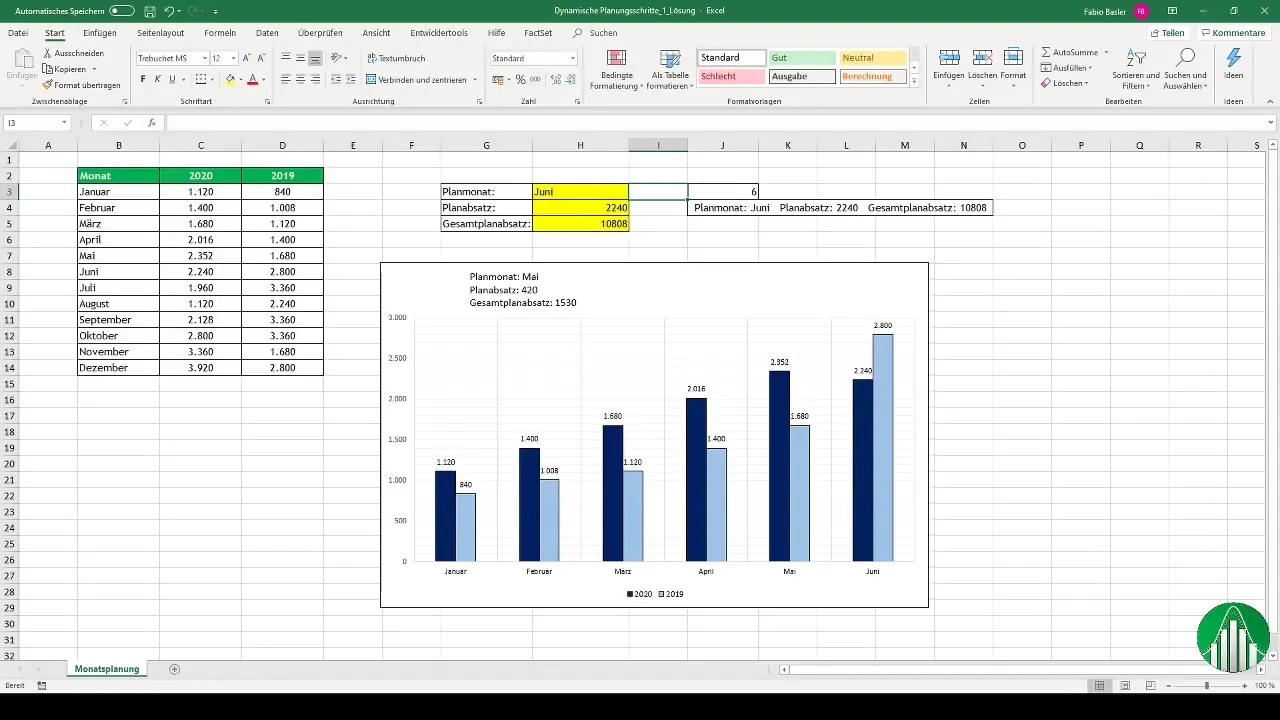
Βήμα 2: Εμφάνιση επιλογής μηνιαίων αριθμών
Επιτρέψτε στον εαυτό σας να προσδιορίσετε τον μηνιαίο αριθμό εφαρμόζοντας τον τύπο "COMPARE". Αυτό χρησιμοποιεί το κριτήριο αναζήτησης του επιλεγμένου μήνα στον πίνακα αναζήτησης για την εύρεση της σωστής θέσης. Αυτό σας επιτρέπει να εμφανίσετε απευθείας τον αντίστοιχο αριθμό του μήνα, όπως για παράδειγμα Ιανουάριος = 1.
Βήμα 3: Διαβάστε τις προγραμματισμένες πωλήσεις
Τώρα θέλουμε να ανακτήσουμε τις αντίστοιχες προγραμματισμένες πωλήσεις. Για να το κάνουμε αυτό, χρησιμοποιούμε τον τύπο "SVERWEIS" ή μια εναλλακτική λύση όπως "INDEX" και "COMPARE". Στο παράδειγμά μου, θα αντιληφθείτε γρήγορα ότι ο τύπος "Range.move" είναι ο πιο αποτελεσματικός τρόπος για τον προσδιορισμό αυτών των τιμών. Επιστρέφει μια αναφορά που είναι μετατοπισμένη.
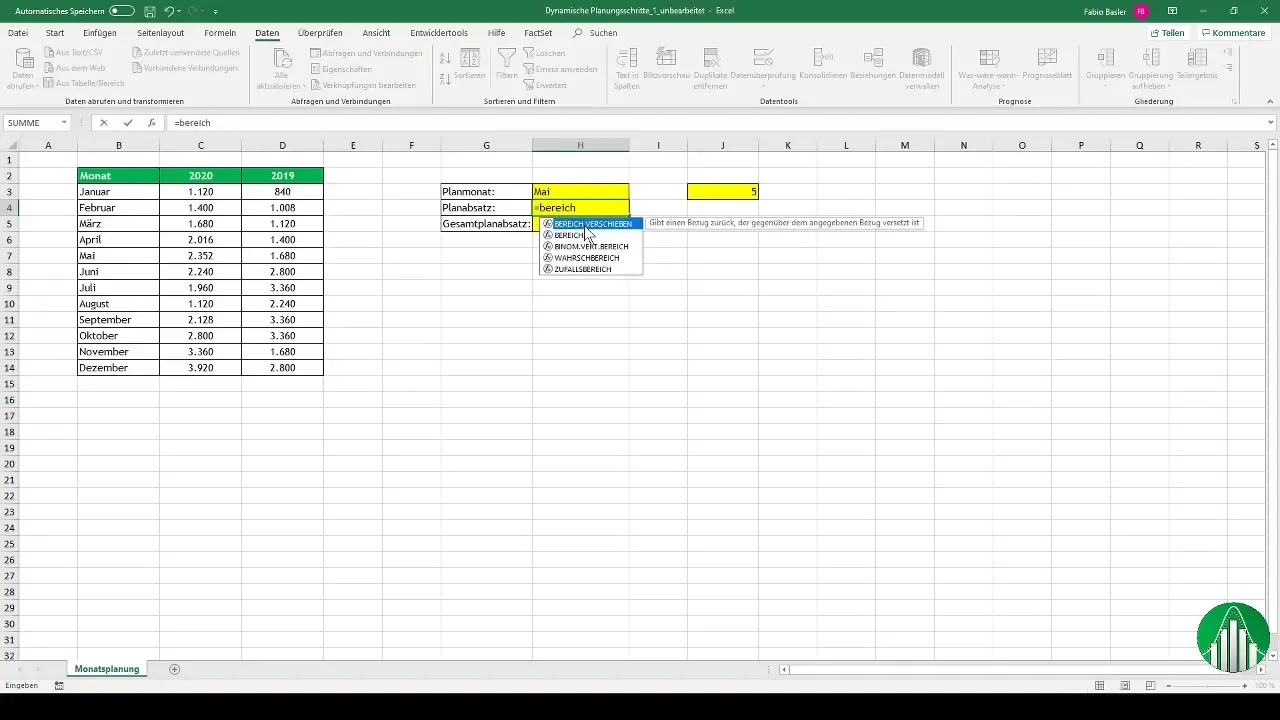
Βήμα 4: Αθροιστικός υπολογισμός
Για τον υπολογισμό των αθροιστικών τιμών, χρησιμοποιούμε τον τύπο "SUM". Αυτό αθροίζει τις τιμές για τους μήνες από τον Ιανουάριο έως τον επιλεγμένο μήνα: Ο τύπος συμπληρώνεται από τη συνάρτηση "Range.shift", έτσι ώστε το εύρος να προσαρμόζεται δυναμικά. Αυτό σας δίνει τις αθροιστικές προγραμματισμένες πωλήσεις.
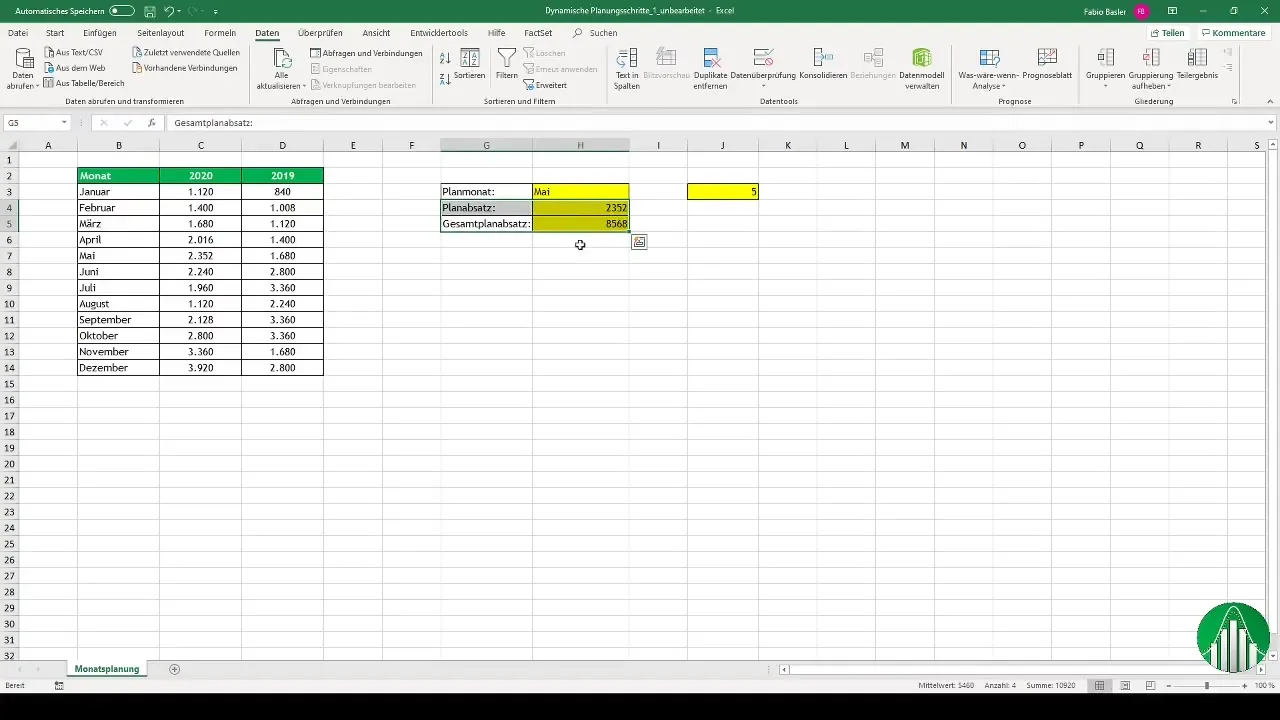
Βήμα 5: Χρήση του διαχειριστή ονομάτων
Τώρα έρχεται η επόμενη σημαντική πτυχή: ο διαχειριστής ονόματος. Μπορείτε να χρησιμοποιήσετε τον διαχειριστή ονομάτων για να δημιουργήσετε και να διαχειριστείτε δυναμικούς τύπους. Ξεκινήστε διαγράφοντας όλες τις υπάρχουσες εγγραφές για να δημιουργήσετε χώρο για νέες. Στη συνέχεια, δημιουργήστε έναν νέο τύπο για το έτος 2020 και έναν για το προηγούμενο έτος, το 2019, και ονομάστε τους αναλόγως.
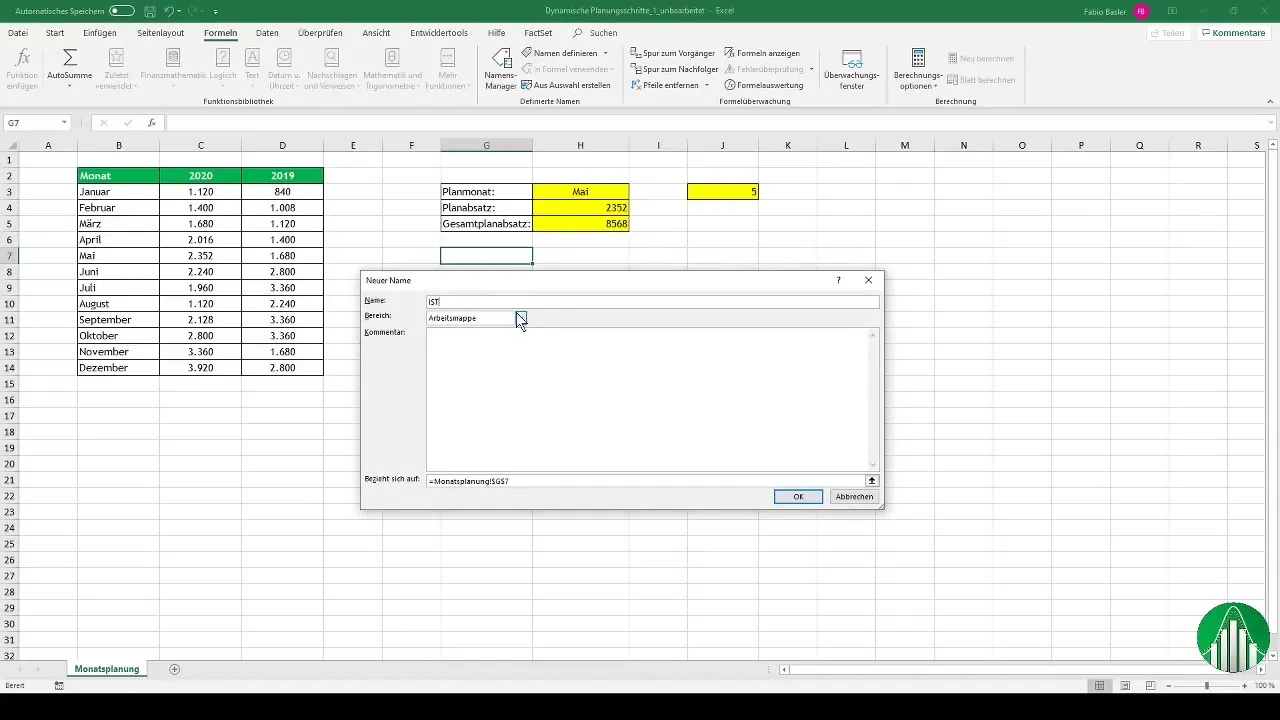
Βήμα 6: Δημιουργήστε περισσότερους τύπους
Δημιουργήστε τους τύπους "Range.move" για τους μήνες, παρόμοια με τα προηγούμενα βήματα. Βεβαιωθείτε ότι έχετε εισαγάγει τις σωστές παραμέτρους, ώστε να αντιστοιχιστούν σωστά οι μήνες από το 1 έως το 12. Εδώ θα πρέπει να βεβαιωθείτε ότι όλοι οι τύποι είναι καλά δομημένοι και με όνομα.
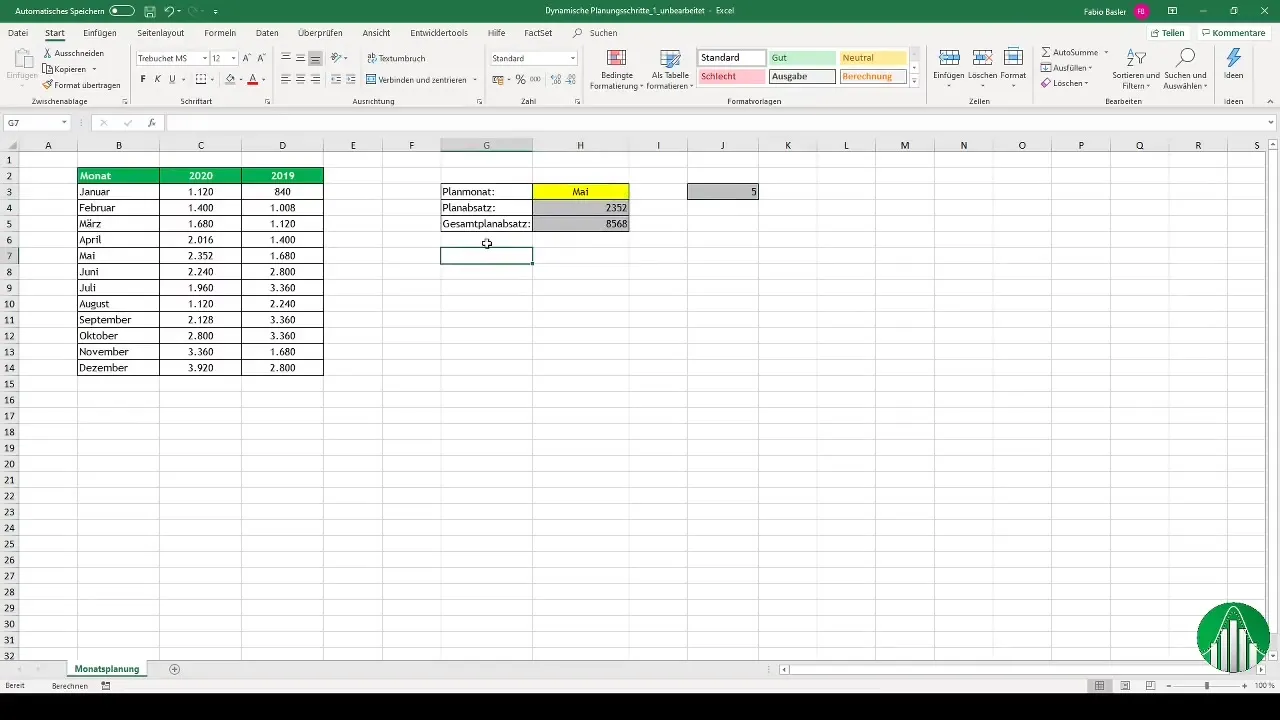
Βήμα 7: Δημιουργία διαγράμματος
Τώρα μπορείτε να δημιουργήσετε το διάγραμμά σας. Επιλέξτε ένα δισδιάστατο διάγραμμα στηλών για να απεικονίσετε τις πληροφορίες. Πηγαίνετε στην επιλογή "Επιλογή δεδομένων" και προσθέστε τη σειρά για το έτος 2020. Είναι σημαντικό να συνδέσετε τους τύπους με ακρίβεια με το διάγραμμά σας, ώστε τα δυναμικά ονόματα από τη διαχείριση ονομάτων να επεξεργάζονται σωστά.
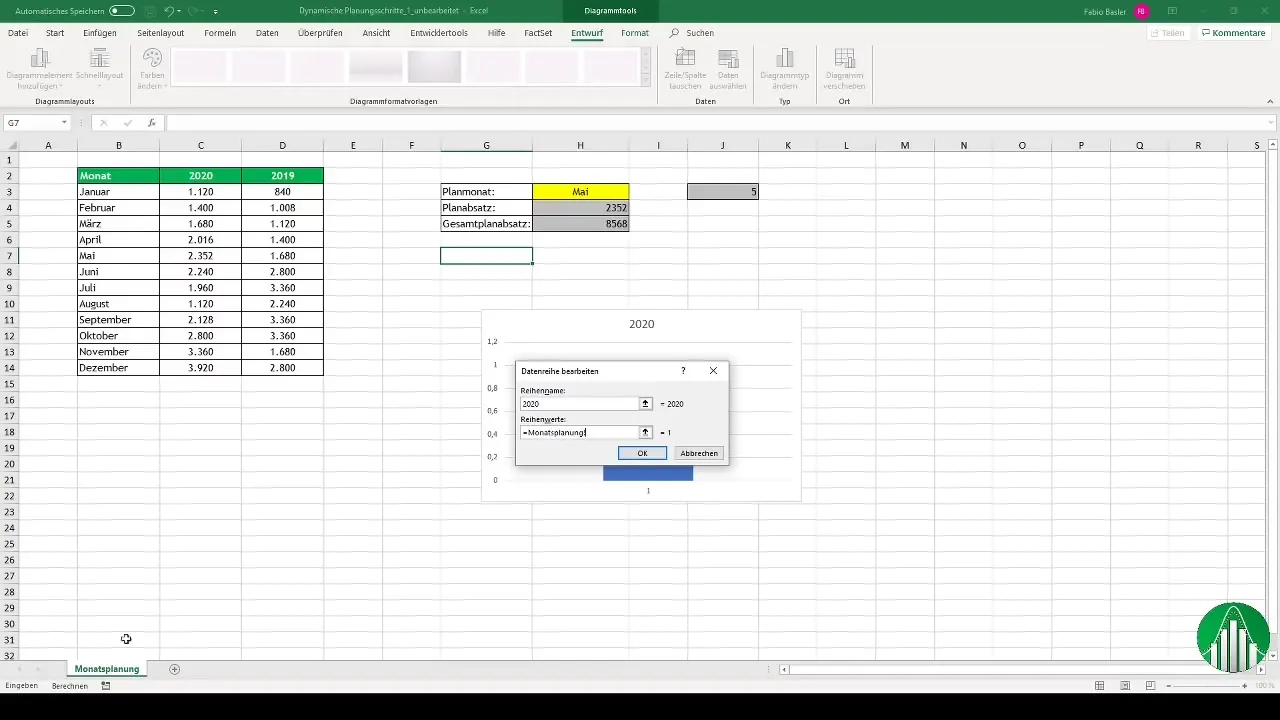
Βήμα 8: Οριστικοποίηση του διαγράμματος
Για να οριστικοποιήσετε το διάγραμμα, προσθέστε τις ετικέτες δεδομένων και τις προσαρμογές, όπως οι λεζάντες και οι τίτλοι. Θέλετε το διάγραμμα να είναι όχι μόνο κατατοπιστικό αλλά και οπτικά ελκυστικό. Εδώ απαιτείται δημιουργικότητα - προσαρμόστε τις γραμμές και τα χρώματα για να βελτιστοποιήσετε το διάγραμμα.
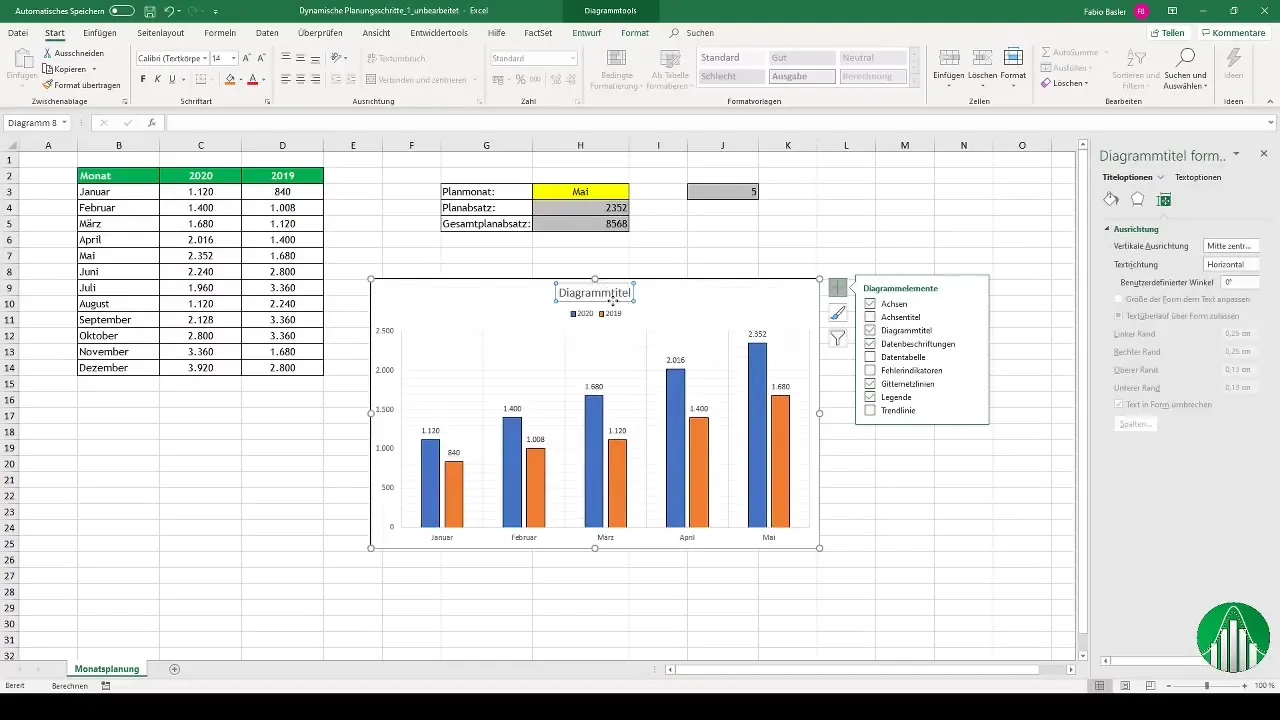
Περίληψη
Σε αυτόν τον οδηγό, μάθατε πώς να δημιουργείτε δυναμικά διαγράμματα στο Excel. Δημιουργήσατε ένα πτυσσόμενο μενού για τους μήνες, ανακτήσατε τις αντίστοιχες τιμές χρησιμοποιώντας τύπους και δημιουργήσατε ένα διαδραστικό διάγραμμα. Με τη χρήση του διαχειριστή ονομάτων, αποκτάτε ακόμη περισσότερες δυναμικές αναφορές, οι οποίες βελτιώνουν σημαντικά την παρουσίαση των δεδομένων σας.
Συχνές ερωτήσεις
Πώς μπορώ να δημιουργήσω ένα αναπτυσσόμενο μενού για τους μήνες στο Excel;Μεταβείτε στο "Δεδομένα" και επιλέξτε "Επικύρωση δεδομένων", στη συνέχεια "Λίστα" ως κριτήριο εγκυρότητας και εισαγάγετε τους μήνες.
Ποιους τύπους χρειάζομαι για τα δυναμικά διαγράμματα; Χρησιμοποιήστε τα "Range.move", "SUM" και "COMPARE" για να προσδιορίσετε τις αντίστοιχες τιμές.
Πώς μπορώ να χρησιμοποιήσω τον διαχειριστή ονομάτων στο Excel;Στον διαχειριστή ονομάτων μπορείτε να ορίσετε, να ονομάσετε και να διαχειριστείτε τύπους προκειμένου να έχετε δυναμική πρόσβαση σε αυτούς.
Πώς μπορώ να προσαρμόσω οπτικά το γράφημά μου; Προσθέστε ετικέτες δεδομένων, λεζάντες και προσαρμογές χρωμάτων για να εξασφαλίσετε μια ελκυστική παρουσίαση.


